こんにちは、カーズです
iPhone のスクリーンタイムを使って、休止時間とアプリを利用できる時間を設定する方法を紹介します
設定する事で「夜間はスマホの使用を制限したい!」「日中のスマホの使いすぎを制限したい!」といった事が可能となる便利な機能です
と、言うのもiPhoneを利用している長女、学校から帰ってくると真っ先にiPhoneを触ってます
生活や勉強に支障が出なければ良いんですが、長時間利用すると影響出ますよね~
長女も意識はしてるみたいなんですが、次から次へと新しい情報が入ってくるので強い自制心が無いと難しいですよね
そこで休止時間を設ける事にしました。勿論、長女とも会話し同意のもとでーす!
設定方法
①ホーム画面の「設定」をクリックします
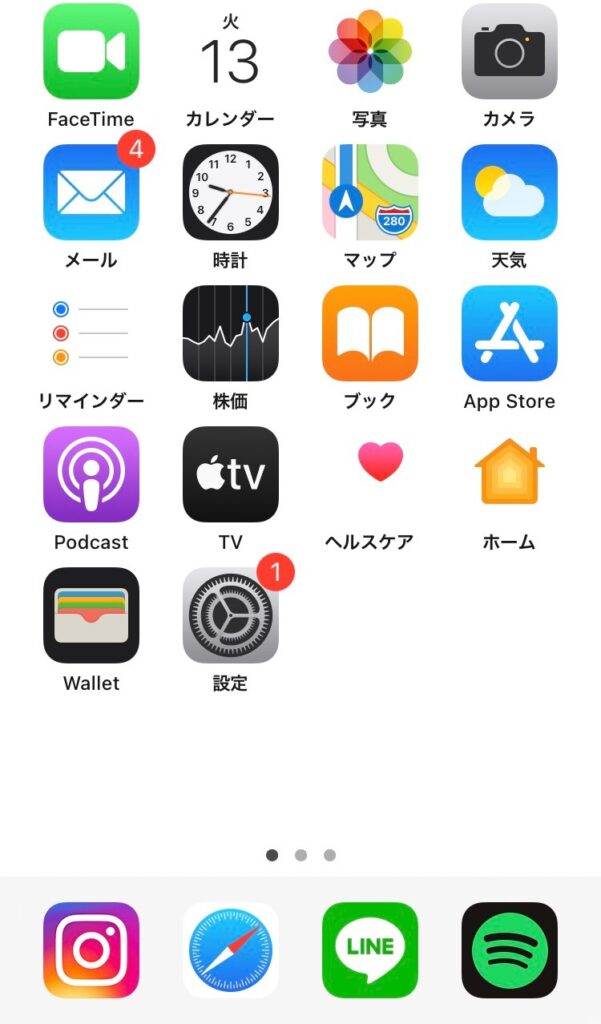
②「スクリーンタイム」をクリックします
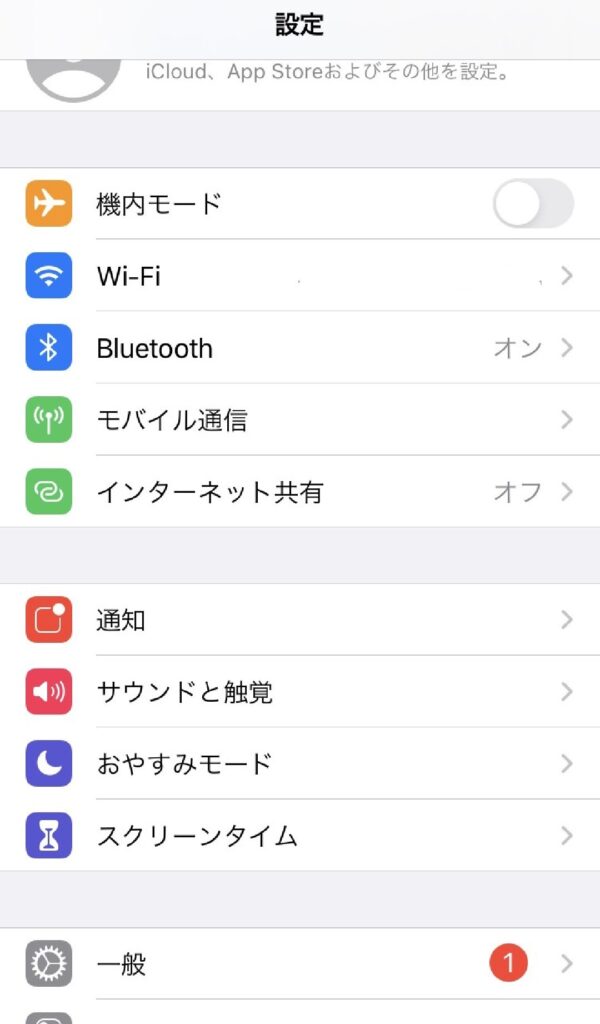
③「スクリーンタイムをオンにする」をクリックします
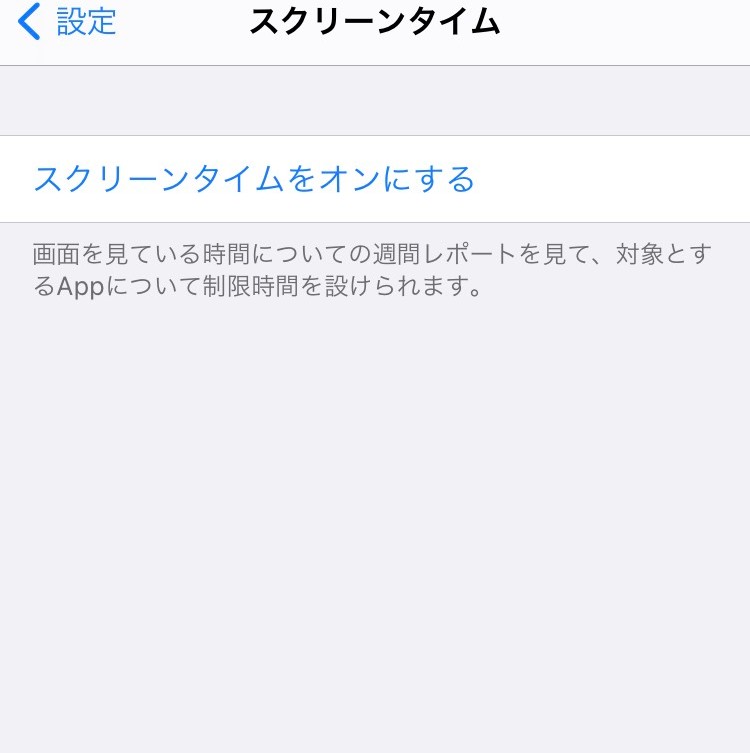
③「続ける」をクリックします
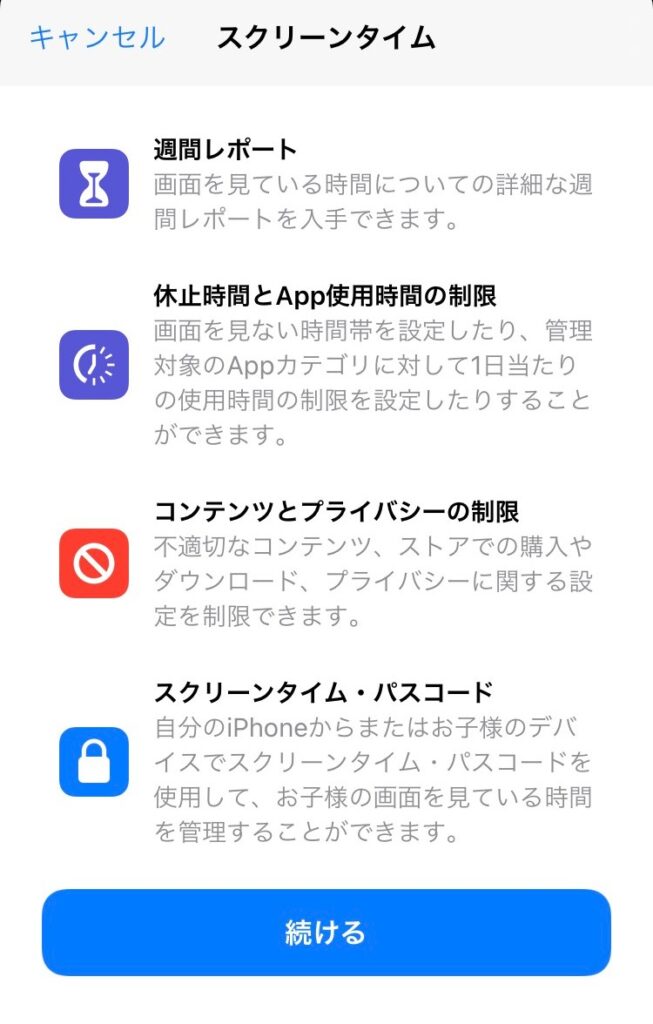
④「これは子供用のiPhoneです」をクリックします
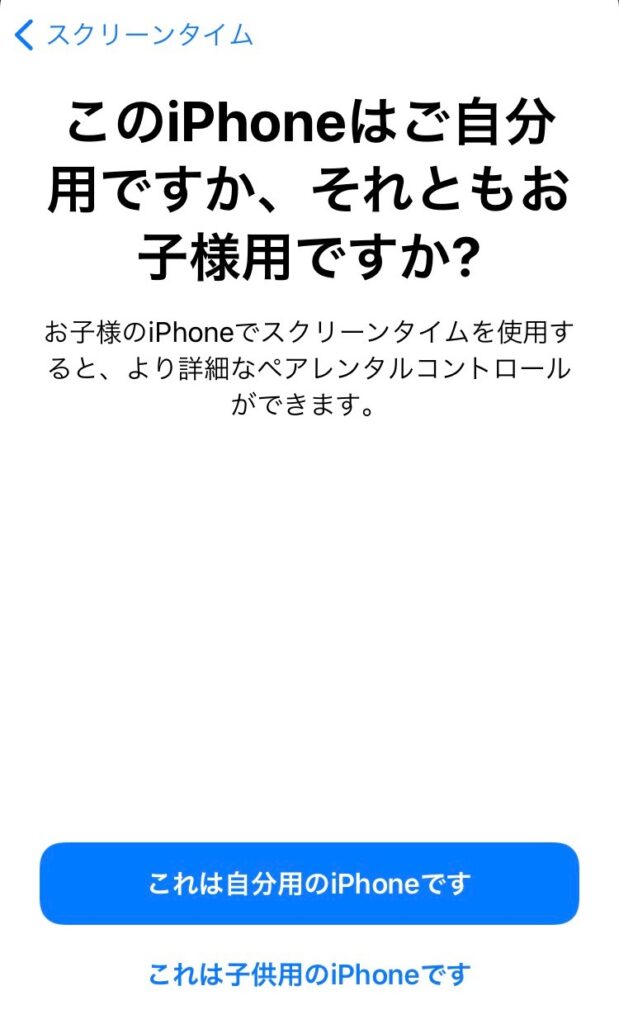
⑤「開始」と「終了」で時間を設定し、「休止時間を設定」をクリックします。ここで利用できない時間帯を設定します
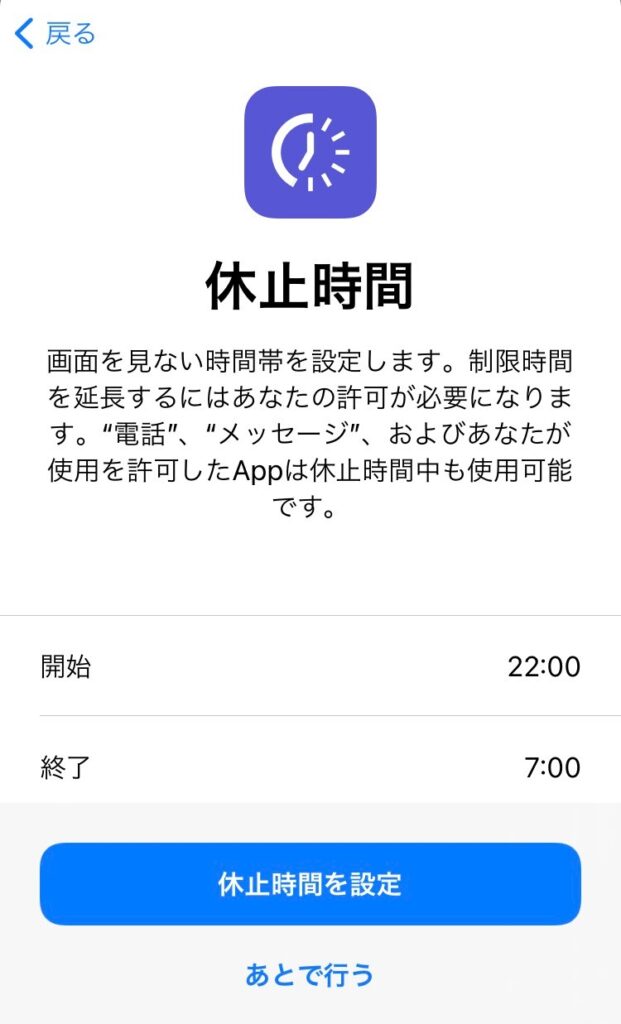
⑥「すべてのAPPおよびカテゴリ」もしくは「SNS」を選択します。アプリ単位等、細かく設定する事も可能です
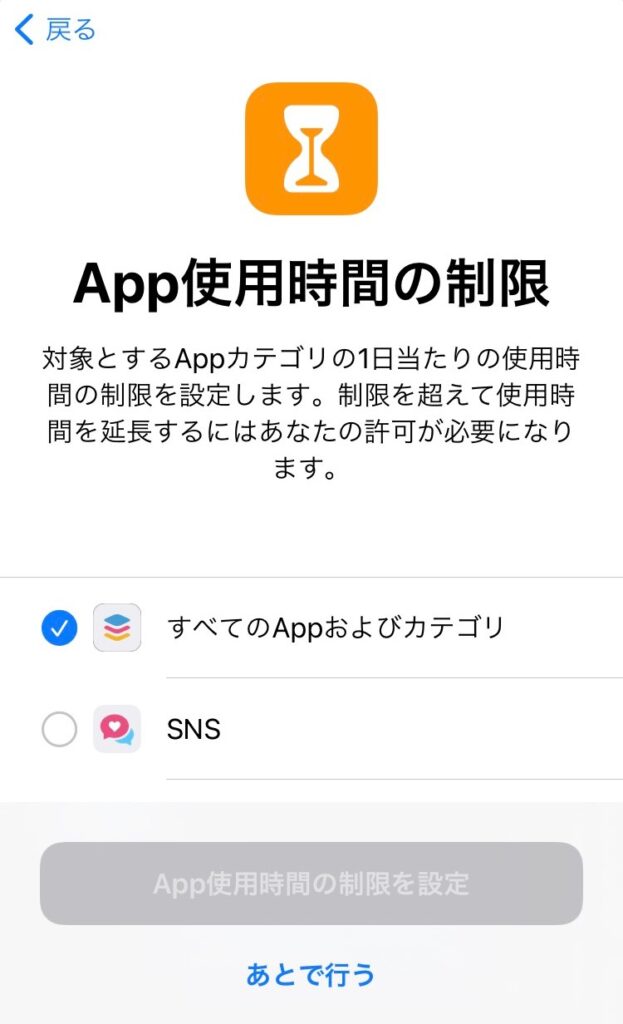
⑦「使用可能時間」を設定し、「App使用時間の制限を設定」をクリックします。ここでアプリを利用できる時間を設定します
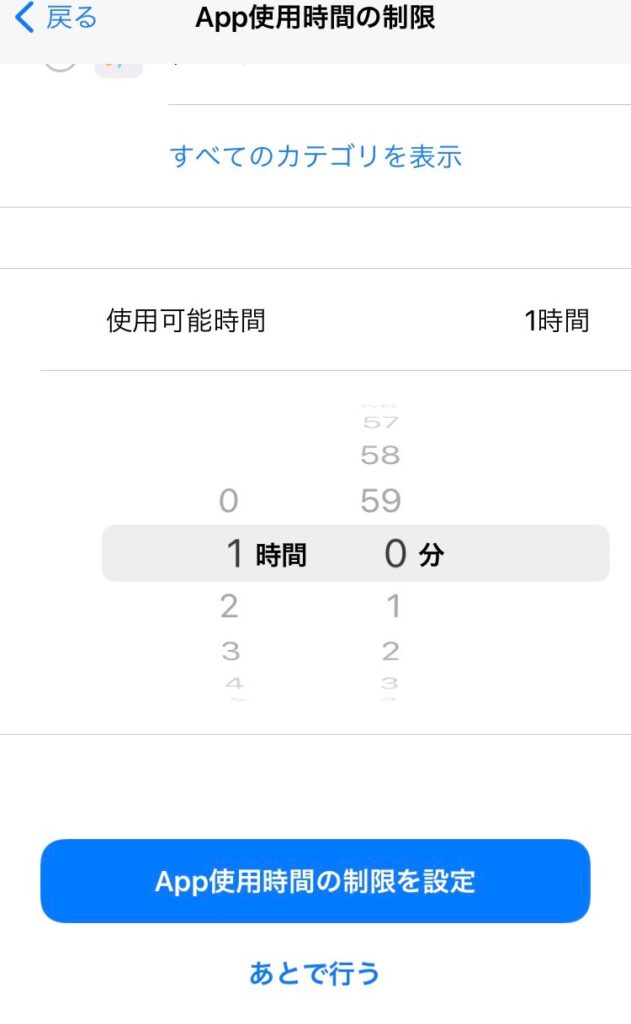
これで設定は完了です!
設定結果
設定が完了し、休止時間の間はアプリが制限された事が分かりますね
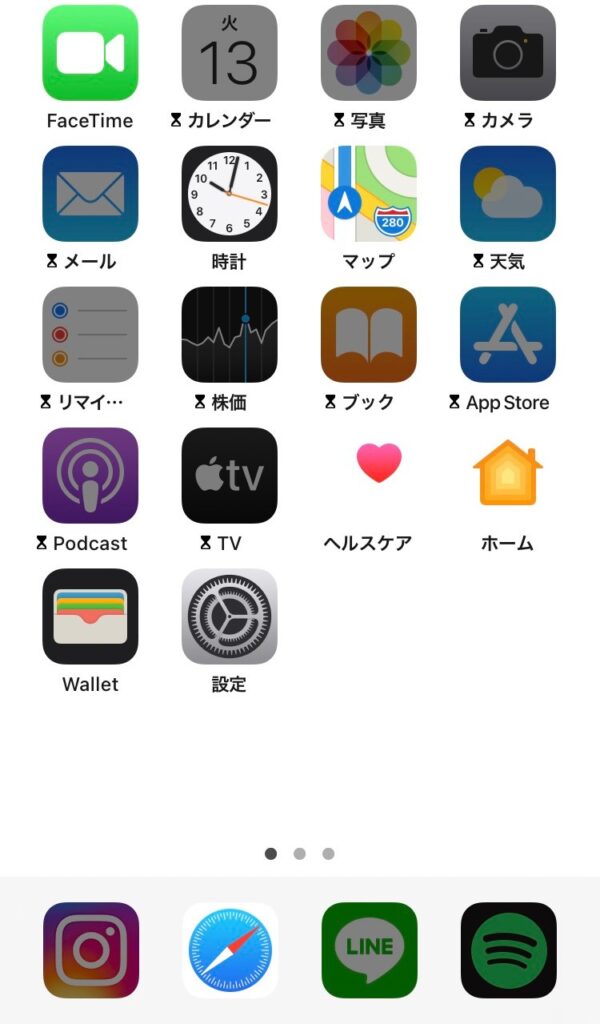
電話等、最低限のアプリは利用できるようですね
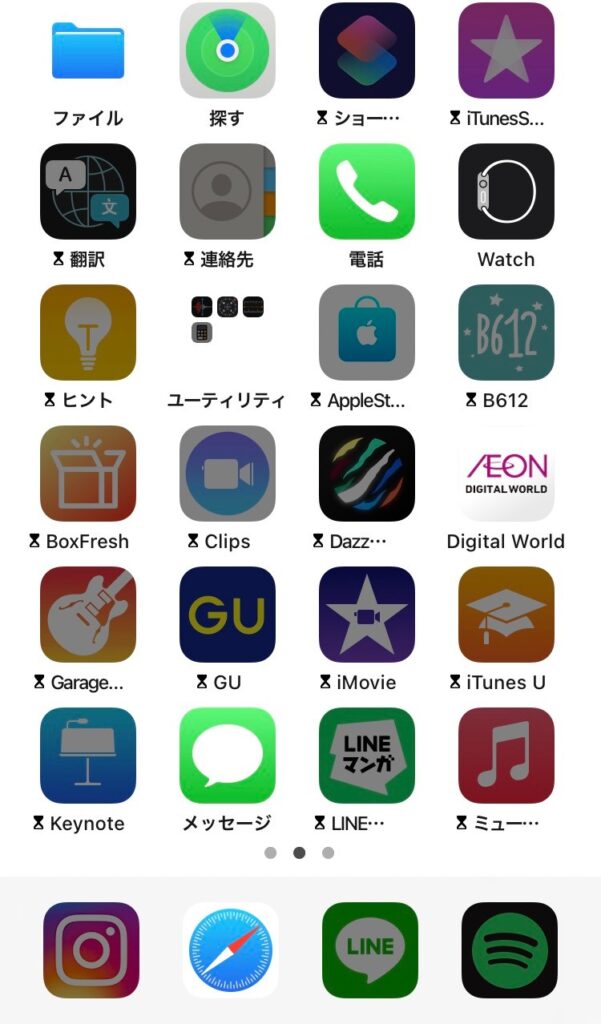
試しに制限がかかっているLINEをクリックすると、以下の画面が表示され、利用できませんでした!

iPhone スクリーンタイムにパスコードを設定する方法はこちらで紹介してます
最後まで購読頂き、誠にありがとうございます。
クリックして頂けると大変、励みになります!
楽天ROOMも始めました~
どうぞお立ち寄りください~



